我们在使用电脑的时候,需要通过各种应用程序,来协助我们更好地工作或者娱乐。但是,如果你在使用应用程序的时候,出现了无法正常启动的情况,甚至还是蓝屏的话,应该怎么去解决呢?这时候,不要慌张,记下蓝屏页面出现的代码,比如说0XC000007b。然后,从代码出发,好好分析解决蓝屏的解决方法。下面就一起来看看0xc000007b应用程序无法正常启动如何解决。

0xc000007b应用程序无法正常启动
方法一:
1、 出现应用程序无法正常启动(0x000007b),先点击关闭应用程序,这类程序运行出现问题,大多和安装过程使用不当有关
2、 这时候,我们要先确保程序来源的正确,比如说和系统是否兼容,是32位还是64位
3、 你可以打开控制面板-查看方式-小图标-系统,确认系统位数,再检查对应的程序
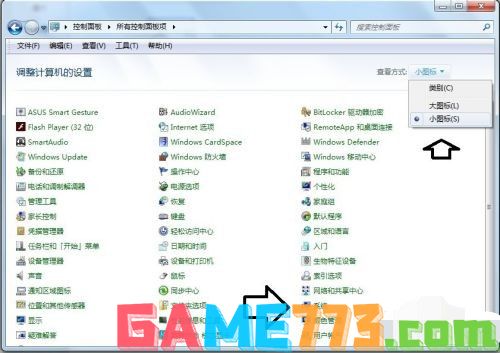
4、 同时,还要检查缺少什么动态链文件,而下载保存的路径也要注意

5、 比如说64位系统,下载之后保存在C:\Windows\SysWOW64文件夹
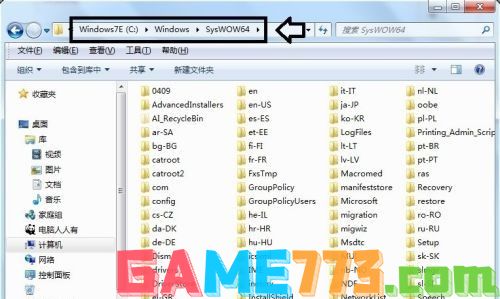
6、 另外,C++异常也会导致程序,建议你到微软官网下载合适的版本,覆盖安装就可以了
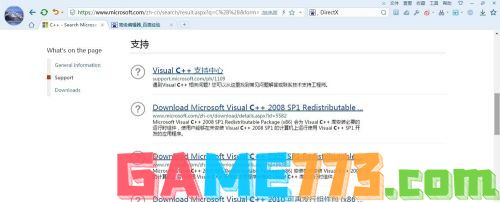
方法二:
1、 如果你不清楚什么动态链失效之类的,可以通过DirectX修复工具来定向修复即可
2、 下载解压DirectX修复工具,双击打开检测并修复Windows系统,修复完毕后重启电脑

3、 但是,部分电脑使用了DirectX修复后依旧出现提示,则有可能是部分文件受损,比如说:d3dx9_39.dll、d3dx9_40.dll等等
4、 这时候,你可以自行网络下载对应文件,比如说是64位电脑,就下载对应格式的文件
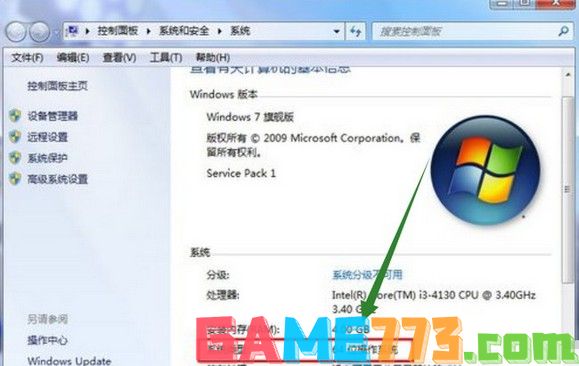
5、 下载完毕后,进入C:/Windows/Syswow64,复制文件到该文件夹即可
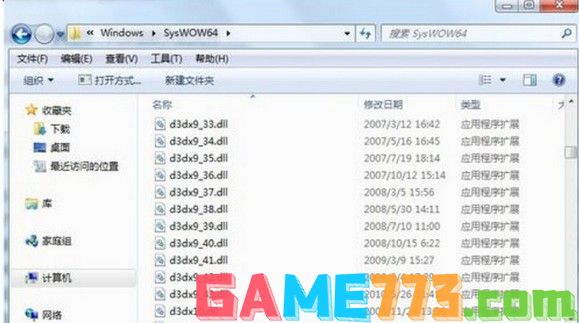
方法三:
1、 重启电脑,通过快捷键F2或Del等,设置进入bios启动项设置界面
2、 然后,移动至“Advanced”选项卡,选择“SATA Configuration”并回车键确认
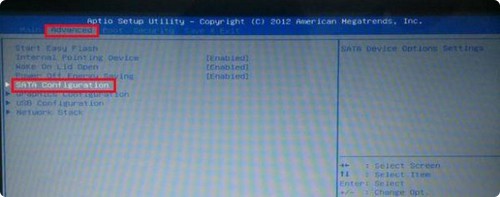
3、 接着,在模式选择窗口,选择“AHCI”模式并回车设置,最后按F10键保存设置即可
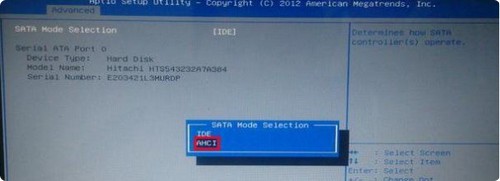
所以,你如果也遇到了0xc000007b应用程序无法正常启动的情况,可以参考上面的步骤来解决。其实,电脑出现程序无法正常启动的情况不多,你可以先检查程序,比如说卸载重装等等。如果确认程序本身没有问题,在从系统的角度去看看出现了什么问题,详见u盘装系统教程希望上面的教程可以帮助到有需要的朋友。

社交聊天 226.03M
恋爱记app的能够快速的记录小情侣之间的点点滴滴,而且恋爱记还能第一时间知道最新的情侣社区情况,而且还能找到自己专属的二人世界,是非常不错的手机恋爱软件,感兴趣的用户快来下载吧!恋爱记官网介绍恋爱记,专属

影音播放 61.46M
金舟音频剪辑转换app为用户带来丰富的音频编辑功能,许多的音频编辑工具都在软件之中可以找到,还有许多音频的提取在软件之中更加方便,用户还可以随时将多段音频拼接在一起。金舟音频剪辑转换官方简介是一款完全免费

影音播放 9.59M
无敌猪哥app是一款转为各位的智能手机打造的优质铃声更换软件,想要你的铃声与众不同,想要寻找自己喜欢的音乐作为铃声,来这里,超多铃声随你选择,热门音乐感受更多的精彩,喜欢就来绿色资源网下载吧!无敌猪哥软件

生活服务 192.49M
东风纳米软件是一款专门帮助东风汽车打造的一款软件,让我们都能看到更加便利的功能,大家还可以看到很多相关的软件,在这里可以看到所有关于自己汽车的功能,如果哪些功能不会使用可以直接反馈,大家还可以绑定自己

生活服务 44.5M
好家伙一款综合性装修服务平台app,好家伙意在为用户提供一站式全方位的装修服务,从房屋设计到装修完成所有项目一条龙服务,找设计、找装修材料、找装修工人应有尽有,还有用户分享装修日记,快来旋风软件园下载了解
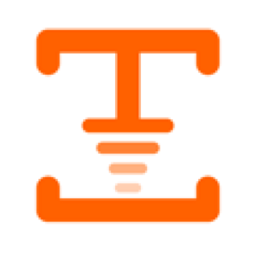
生活服务 45.4M
码上行动手机app,即吉事办app,它是一款专为吉林市民打造的个人健康管理平台,市民可在线进行提问上报个人健康码申请领取等功能,拥有绿码即可在线全市自由通行,真实信息登记管理智慧出行更简单。快来旋风软件园使用

生活服务 953KB
六百里app是一款信息服务类手机软件,用户可以在这里查找自己感兴趣的资讯信息,根据你的需要进行精准推送,第一时间告诉你你想要的资讯,喜爱的朋友赶快到绿色资源网下载使用!官方介绍你可以通过【六百里】接收到自

出行购物 76.27M
北斗卫星导航系统手机版是一款北斗导航手持终端地图软件,专为安卓手机用户打造。北斗导航app拥有超强的定位和导航功能,准确度非常高,再也不用担心出门迷路的问题了。还有最新的卫星地图,以及内置多个工具。北斗导

商务办公 3.12M
问他网app是一款专为中小学生解决学习难题的学习软件,提供在线难题解答、拍照、咨询等,让海量名师随时解决你的学业疑惑,暑假作业不会做,来绿色资源网找寻答案吧!问他网官方介绍问他网是以解决中小学生作业问题为

出行购物 7.20M
重庆旅游团app是一款由北京宜雅棋布科技有限公司推出的旅游手机应用软件。平台专业提供重庆市旅游服务,带你了解重庆的历史,文化,风俗,环境等。无论是当地美食,还是知名景点都带你全部体验到位。我们有专业的本地